نحوه اسکن در چاپگر HP

چه از تلفن هوشمند استفاده کنید چه از رایانه خود استفاده می کنید و نیاز به کپی سند یا عکس دارید، در اینجا نحوه اسکن کردن در چاپگر HP را آورده ایم.
دانستن نحوه اسکن کردن در چاپگر HP یکی از راههایی است که میتوانید بیشترین استفاده را از آن ببرید. داشتن یک چاپگر خوب ضروری است، مهم نیست که دائماً استفاده می شود یا فقط برای چاپ تأییدیه ایمیل گاه به گاه به آن نیاز دارید.
از دهه 90، تولیدکنندگان چاپگر، عملکردهای متعددی را در بهترین چاپگرهای فشرده ، همه در یک چاپگر و بیشتر، فشرده کرده اند. آنها اسکنرهای تخت را برای کپی کردن، ساخت اسکن دیجیتال و حتی فکس برای طراحی ارگونومیک تر در بالا اضافه کرده اند. به این معنی است که شما مجبور نیستید خانه یا محل کار خود را با چندین دستگاه جداگانه شلوغ کنید.
در این مقاله نحوه اسکن و کپی کردن در طیف محبوب پرینترهای یکپارچه HP را بررسی خواهیم کرد. نحوه راه اندازی و چاپ از طریق تلفن هوشمند، رایانه رومیزی یا لپ تاپ یا حتی کپی کردن مستقیم از طریق خود چاپگر را پوشش می دهیم. اینکار بدون نیاز به دستگاه جانبی اضافی انجام می شود.
نحوه کپی کردن یک سند برای ایجاد یک نسخه تکراری
ساده ترین راه برای استفاده از اسکنر در چاپگر HP خود ایجاد یک کپی است. زیرا برای انجام این کار به هیچ برنامه یا نرم افزاری نیاز ندارید، همه این کارها توسط رابط و دکمه های چاپگر شما قابل انجام است.
مرحله 1
کاغذ A4 خالی خود را در سینی کاغذ قرار دهید و سپس اسکنر تخت را باز کنید و ورق کاغذی را که می خواهید اسکن کنید روی شیشه قرار دهید و اسکنر تخت را ببندید.
گام 2
اکنون دکمههای اسکن سیاه و سفید یا رنگی را روی چاپگر خود فشار دهید تا به صورت رنگی یا تکی اسکن کنید تا در جوهر صرفهجویی کنید. یا در منوی صفحه نمایشگر پیمایش کنید تا گزینههای اسکن سیاه و سفید یا رنگی را پیدا کنید. اگر چاپگر شما صفحهنمایش دارد. اگر سند شما دو طرفه است، به سادگی سند خود را روی اسکنر تخت برگردانید و پرینت خود را دوباره در سینی کاغذ قرار دهید. اما آن را برگردانید تا در سمت خالی چاپ شود.
نحوه اسکن چاپگر HP با گوشی هوشمند
بسیاری از مردم به دنبال راحتی هستند و نمی خواهند برای یک چاپ کامپیوتر را روشن کنند و میخواهند به راحتی این کار را از طریق گوشی همراه خود انجام دهند. بنابراین حتما این سوال را می پرسید که چگونه با گوشی هوشمند خود از طریق چاپگر HP اسکن کنیم؟ باید این مراحل را طی کنید:
مرحله 1
برنامه HP Smart را برای گوشی های هوشمند iOS یا اندروید دانلود کنید. پس از نصب، چاپگر HP خود را روشن کنید و سپس دستگاه هوشمند HP را باز کنید و در بالای برنامه روی دکمه تنظیم یا افزودن چاپگر ضربه بزنید. و دستورالعملهای روی صفحه را دنبال کنید تا چاپگر خود را در تلفن هوشمند خود تنظیم کنید.
گام 2
با اضافه شدن چاپگر و تنظیم در برنامه HP Smart ، باید دوباره به منوی اصلی بروید و روی نماد اسکن چاپگر ضربه بزنید.
مرحله 3
 بیشتر بخوانید:
گیگابایت به تازگی پردازنده های Ryzen 9000 AMD را تایید کرده است
بیشتر بخوانید:
گیگابایت به تازگی پردازنده های Ryzen 9000 AMD را تایید کرده است
اکنون آماده اسکن در چاپگر HP هستید، بنابراین اسکنر را در پرینتر HP خود باز کنید و صفحه اول خود را روی شیشه رو به پایین قرار دهید. درب آن را ببندید و روی اسکن در برنامه ضربه بزنید. میتوانید تنظیمات را با ضربه زدن روی منوی کشویی در بالا تغییر دهید تا اندازه، کیفیت و رنگ کاغذ را تنظیم کنید، سپس دکمه دایره بزرگ را در پایین فشار دهید تا اسکن شروع شود. پس از اتمام چرخش یا محصول، روی نماد چاپ ، به اشتراک گذاری و ذخیره یا دکمه های فکس موبایل ضربه بزنید.
نحوه اسکن اسناد در چاپگر HP به رایانه خود
اسکن از طریق رایانه رومیزی یا لپ تاپ بیشترین گزینه ها را فراهم می کند و می توانید این کار را با اتصال سیمی یا بی سیم انجام دهید. اما برای هر یک از گزینه ها باید از برنامه HP Smart در رایانه خود استفاده کنید.
مرحله 1
برنامه را باز کنید و گزینه Print & Scan را از نوار منوی بالا انتخاب کنید، سپس می توانید به گزینه Scan بروید و روی آن کلیک کنید تا گفتگوی Scan باز شود. اطمینان حاصل کنید که سند یا تصویری که می خواهید اسکن کنید رو به رو روی شیشه اسکن قرار داده شده و درب آن در بالای آن بسته شده است.
گام 2
اگر عکسی را اسکن میکنید، یکی از گزینههای Photo to File یا Photo to E-mail را انتخاب کنید. در حالی که اگر یک سند است، گزینههای Document to File یا Document to E-mail را انتخاب کنید، این به شما امکان میدهد آنها را در رایانه یا فایلهای خود بایگانی کنید. آنها را مستقیماً به ایمیلی که می توانید ارسال کنید ضمیمه کنید. شما همچنین می توانید به عنوان Hi-res TIF ذخیره کنید.
گزینههای بیشتر در سمت راست به شما امکان میدهند ناحیه Scan Size را تنظیم کنید. چه به صورت اسکن رنگی یا سیاه و سفید و همچنین وضوح تصویر را تنظیم کنید. هرچه شماره DPI شما بالاتر باشد، کیفیت اسکن بهتر خواهد بود اما برای تکمیل آن نیز کمی بیشتر طول خواهد کشید. پس از تنظیم همه گزینه ها ، روی دکمه Scan کلیک کنید.
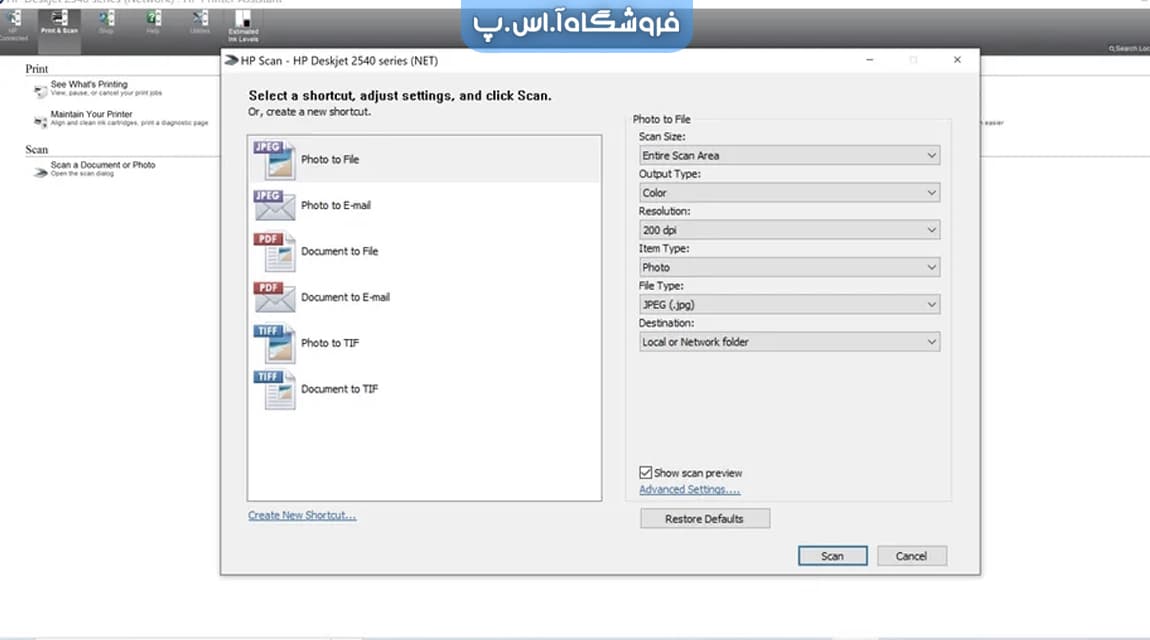
مرحله 3
هنگامی که سند یا تصویر شما اسکن شد، ممکن است ببینید که برنامه به طور خودکار هر فضای خالی را حذف کرده است. اگر نیاز به باز کردن منطقه اسکن برای گنجاندن هر چیز مهمی که به طور تصادفی بریده شده است، کافی است کادر محدود را دوباره تنظیم کنید.
مرحله 4
با استفاده از کنترلهای سمت راست، میتوانید تنظیمات سریعی را برای تغییر روشنایی و کنتراست اسکن خود انجام دهید، همچنین در صورت بالا رفتن اشتباه، آن را ۹۰ درجه به چپ یا راست بچرخانید. اگر سندی است که میخواهید صفحات اضافی به آن اضافه کنید، سند را در اسکنر خود برای صفحه جدید تغییر دهید و دوباره درب آن را ببندید. سپس روی دکمه افزودن صفحات اسکن شده جدید در گوشه سمت چپ پایین کلیک کنید.
مرحله 5
هنگامی که تمام صفحات را اسکن کرده اید، روی دکمه ذخیره کلیک کنید و می توانید برای ذخیره آن در کجا در رایانه خود انتخاب کنید.
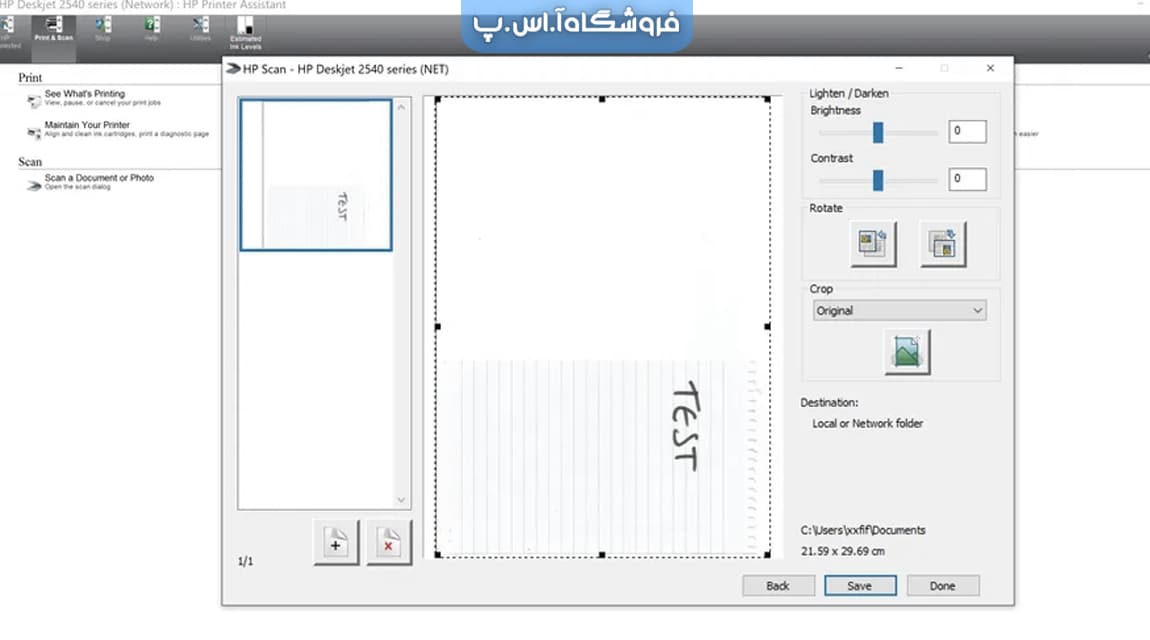
تالیف:
فروشگاه اینترنتی آ.اس.پ (اقتباس از مقالهای از toptenreviews)
در صورت استفاده از این مقاله، نام و آدرس فروشگاه اینترنتی آ.اس.پ را به عنوان منبع ذکر کنید.
